2023-08-03 05:19
win10邮箱怎么添加企业邮箱_win10邮箱添加企业邮箱方法
很多用户都在日常生活中使用win系统邮箱,这款邮箱其实是可以和很多种邮箱进行绑定的,但是每个种类的邮箱都有着不同的绑定方法,下面就一起来看看添加企业邮箱的方法。
【win10邮箱常见问题】
win10邮箱怎么添加企业邮箱:1、进入邮箱页面后点击左下角“设置”
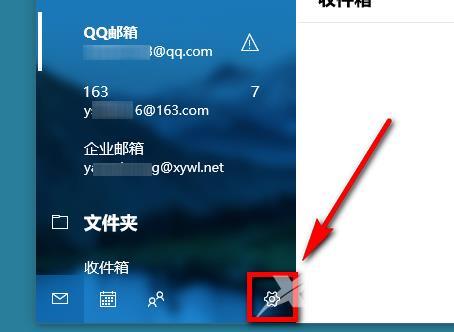
2、点击“管理账户”
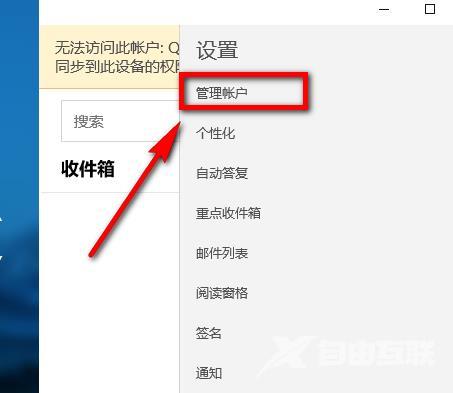
3、点击“添加账户”
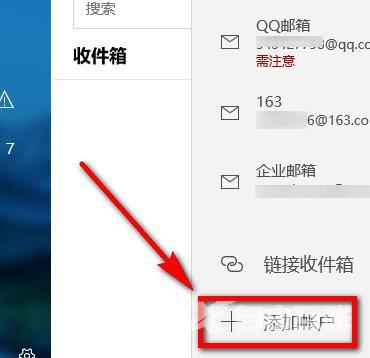
4、点击“高级设置”
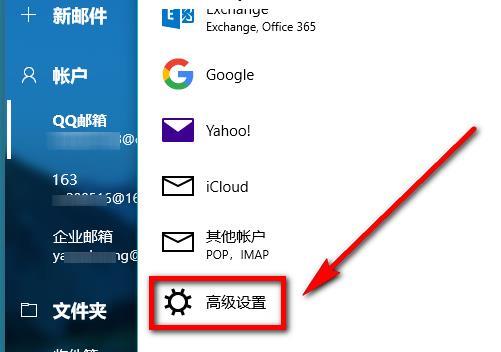
5、点击“Internet电子邮件”
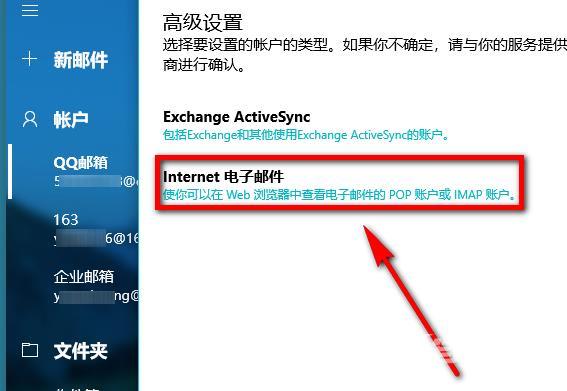
6、依次添加相关信息
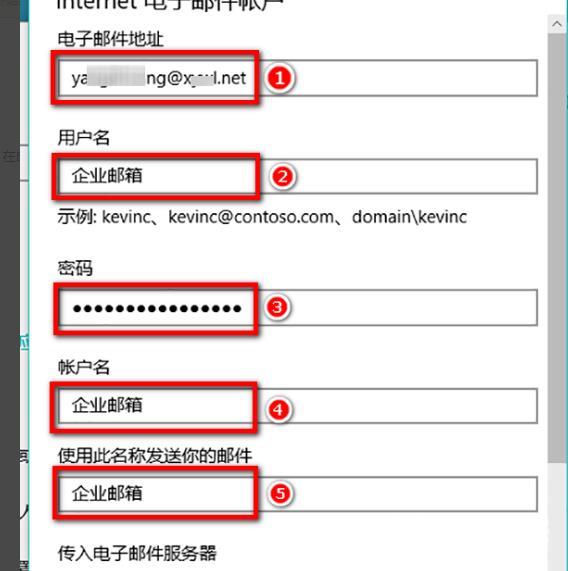
7、输入“传入电子邮件服务器”地址,账户类型选择“pop3”
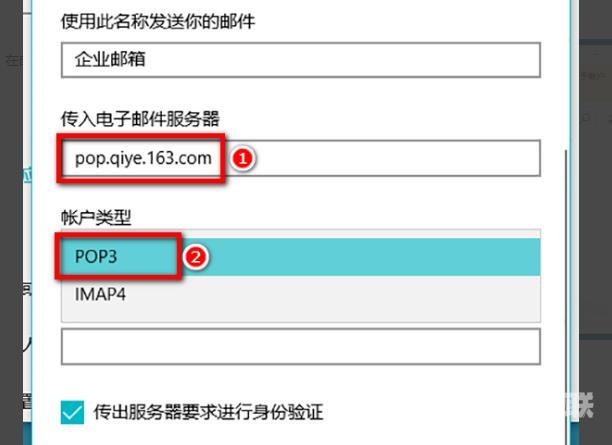
8、点击右下角“登录”
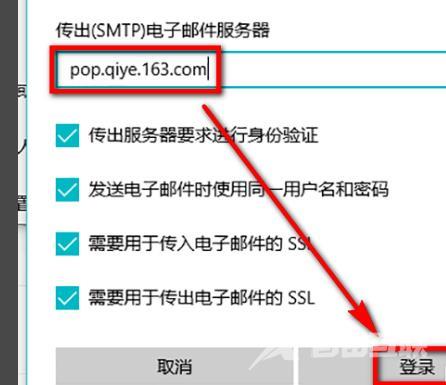
9、完成即可
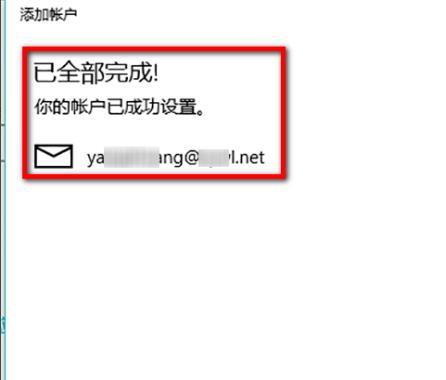
阅读本文的人还阅读: